iPhone, herhangi bir karmaşık teknoloji gibi, çoğu çok kullanışlı olan birçok gizli işleve sahiptir. İşte size yaşam tüyolarından bir seçki.
1. Telefonunuzun kilidini burnunuzla açın
Kışın akıllı telefon kullanmak pek uygun değil. Ekrana dokunuş ileten eldivenleriniz olsa bile, telefonu açmak için ya her seferinde şifreyi girmeniz ya da eldivenlerinizi çıkarmanız gerekiyor. Ama başka bir yol da var. TouchID sisteminin ayarlarında "parmak izi ekle"yi seçin ve parmağınız yerine burnunuzu koyun. Soğukta burun zaten dışarı çıkıyor, bu yüzden telefonu burnunuza getirmek eldivenlerinizi çıkarmaktan daha kolay.
2. Telefonu ters çevirin, böylece arkanızda kalsın
İşteyken, sürekli yanan iPhone ekranı çok dikkat dağıtıcı olabilir. İşte retweet, haber var, işte kanal güncellendi. Bildirimler sesli veya titreşimsiz gelse bile, telefonunuz görüş alanında bir yerde sürekli yanıp söner. Çevirirseniz, telefon yalnızca en önemli uyarılar için titrer. Ve iOS 9 (veya üstü) yüklüyse, yakınlık sensörü de telefona ekranın tekrar açılmasına gerek olmadığını bildirir. Ve böylece pil gücünden şaşırtıcı derecede fark edilir derecede tasarruf edebilirsiniz.
3. Akşamları daha hızlı uykuya dalın
iOS 9.3'ten itibaren, iPhone 5S ve daha yeni iPhone'lara Night Shift özelliği eklendi. Bu, günün saatine bağlı olarak ekranın rengini değiştiren bir moddur. Dışarısı ne kadar koyu olursa, renkler o kadar az soğuk ve o kadar sıcak olur. Akşamları sosyal ağlarda telefonunuzla oturursanız, ekranın parlak ışığı uykuya dalmanızı engeller - uyku hormonu olan melatonin üretimine müdahale eder. Night Shift açıkken bu etki azalır. Modu ekran ayarlarından etkinleştirebilirsiniz ve güneş battığında ekranın rengi yavaş yavaş değişecektir.
4. Müzik veya podcast'leri hızlı bir şekilde çalın
Kulaklıkları telefona bağladığınızda veya araca bağlı olan USB kablosunu taktığınızda, kulaklıklarla aktif olarak kullandığınız son uygulamanın simgesi kilit ekranında sol alt köşede belirir - müzik, podcast'ler, YouTube. Hızlı başlatma için çok kullanışlı. Aynı şey "ana sayfa" düğmesine çift tıklarsanız da olur - simge altta, açık uygulamaların karuselinin altında olacaktır.
5. Uygulamaları hızla kapatın
Pilinizi tüketmemeleri için uygulamaları kapatmayı seviyorsanız, sizi hayal kırıklığına uğratacağız. Bu eylem ne yazık ki oldukça anlamsız. Uygulama arka planda çalışırken neredeyse şarjı tüketmiyor. Ancak daha sonra biraz RAM boşaltabilirsiniz. Her şey kapalıyken birisi daha sakin olur. Her durumda, daha verimli bir şekilde yapılabilir. Ekranı bir değil üç parmağınızla kaydırırsanız, iPhone ekranı aynı anda birden fazla dokunuşu izleyebildiğinden uygulamaları kapatmak üç kat daha hızlı olabilir.
6. Gizlice fotoğraf çekin
Gizlice fotoğraf çekmenin iki yolu vardır. İlk olarak, telefonunuzdaki herhangi bir ses düğmesine basın, deklanşör gibi çalışır. Ama yine de, telefonu elinizde çevirip bir düğmeye basarsanız, birileri fark edecektir. Ses düğmeli kulaklığınız varsa (çalışmaları önemlidir, bazı kulaklıkların düğmeleri vardır, ancak bir iPhone'da ses seviyesini değiştirmezler), bir fotoğraf çekebilir ve kulaklıkları ayarlıyormuş gibi yapabilirsiniz. Umarız bu bilgiyi kötülük için kullanmazsınız.
7. Sinüsleri ve kosinüsleri hesaplayın
Hesap makinesini açar ve iPhone'u yatay moda getirirseniz, yani normal bir hesap makinesi logaritmik olana dönüşür ve daha karmaşık hesaplamalar yapılabilir.
8. Resmin düz asılı olup olmadığını kontrol edin.
3GS'den beri her iPhone'un bir pusulası vardır. Ancak bunun yanı sıra, modern akıllı telefonlar diğer sensörlerle dolu. Dahil, bir ivmeölçer ve bir jiroskop var. Bu sensörler, iPhone'unuzu bir seviye olarak kullanmanızı ve herhangi bir yüzeyin düzgünlüğünü kontrol etmenizi sağlar. Pusula uygulamasını açın, sola kaydırın ve telefonunuzu düzgünlük için test ettiğiniz şeyin üzerine yerleştirin.
9. Öldürülen telefon yerine yeni bir telefon alın
Bir iPhone'u kırmanın birçok yolu vardır. Ancak iPhone'u gelen ilk onarım için verirseniz, garanti uçar. Sertifikasız bir uzmanla onarım yaparken kendinizi mahrum bıraktığınız en önemli şey, telefonunuzu değiştirme yeteneğidir. Telefonu kendiniz kırarsanız, boğarsanız veya yakarsanız, yetkili bir onarım merkezinden ücretli olarak değiştirme talebinde bulunabilirsiniz. Bunun için telefonun resmi olarak satın alınmış olması, satın alınmasının üzerinden iki yıldan az zaman geçmiş olması ve telefonun tornavida ile açılmamış olması gerekmektedir. Büyük olasılıkla onarımdan daha pahalı olacak, ancak tamamen yeni bir cihazınız olacak.
10. Düğmeniz bozuk olsa bile telefonunuzu kapatın
iPhone'larda açma-kapama düğmesi bazen bozulur. Bu özellikle 4 ve 4S modelleri için geçerliydi. O neslin neredeyse tüm iPhone'larında artık bu düğmeler yok. Ama bir hile var. Ayarlarda, engelli kişiler için Yardımcı Dokunma modu vardır. Bu düğme ekranda görünür ve neredeyse tüm telefon işlevlerini tek elle yapılandırmak için kullanılabilir. Dahil, "ekranı kilitle" düğmesi var. Bu, düğmenin çalışmaması nedeniyle arka tarafınızdan aranmakta olan binlerce mesaj ve aramadan sizi kurtarabilir.
11. Yanlışlıkla silinen metni kurtarın
Bir hata yazdıysanız, yanlış belgeye metin eklediyseniz, kopyalayacağınız şeyi sildiyseniz, iPhone'un metinle son eylemi geri almanın bir yolu vardır. Bunun için telefonun sallanması gerekir. Bu eylemi geri almak isteyip istemediğinizi soran bir pencere açılacaktır. Bu özelliğe nadiren ihtiyaç duyulur, ancak ihtiyaç duyulduğunda çok ihtiyaç duyulur. Unutmayın, metinde bir hata yaptınız - telefonunuzu sallayın.
Tüm durumlar için 17 seçenek.
Zaten bir iPhone'un gururlu sahibiyseniz ve gadget'ınızı güncellemeyi düşünüyorsanız, eski cihazınızı satmak için acele etmeyin. Önceki nesil bir akıllı telefonun nasıl kullanılacağına dair bir düzineden fazla seçenek var.
Bazı yöntemler, bozuk cihaz sahipleri için kullanışlı olacaktır, çünkü bazen onarımlar çok pahalı olabilir ve iPhone'unuzu bir kuruşa satmak istemezsiniz.
1. Akrabalarla iletişim araçları

Ebeveynlere veya büyükanne ve büyükbabalara eski bir iPhone verilebilir. Ana iletişim cihazı olarak kullanmaları pek olası değildir, ancak cihazı Skype veya FaceTime üzerinden iletişim için uyarlamak oldukça mümkündür.
Kullanıcılara temel bilgileri öğretin ve bir ay içinde App Store'da satranç veya yemek tarifleri için arama yaptıklarını fark edeceksiniz.
2. Güvenlik kamerası

Eski bir iPhone 4 bile, tatile gittiğinizde yaşlı akrabalar, bir çocuk veya bir apartman dairesi için bir güvenlik kamerası işlevi görebilir. Akıllı telefonu uygun bir yere kurmak, şarj cihazını bağlamak ve özel bir uygulama indirmek yeterlidir.
6. Spor için oyuncu

Ana akıllı telefonu spor salonuna taşımamak veya parkta koşmak için bunun için eski bir iPhone kullanıyoruz. En modern bluetooth'u veya en sevdiğiniz kablolu kulaklığı ona bağlayabilirsiniz. Birinci nesil iPhone bile müzik işlevlerini yerine getirebilir.
Ne yazık ki, Apple Music başlatılamıyor, müziği eski moda şekilde indirmeniz gerekecek, ancak ilerleme durmuyor ve bunun için özel bir tane kullanmak uygun.
7. Akıllı çalar saat

Uyku aşamalarını izlemek için bir uygulama kullanıyorsanız, örneğin Runtastic Sleep Better, eski bir akıllı telefon yardımcı olacaktır.
iPhone'unuzu yatağınızın yanına yerleştirebilir ve App Store'dan yüzlerce saat uygulamasından birini indirebilirsiniz. Cihaz her zaman zamanında uyanacak ve günün herhangi bir saatinde hava tahminini isteyecektir.
Bunun için Aliexpress'de özel bir stand satın almayı unutmayın.
8. Akıllı ev için uzaktan kumanda

Apple, uygulamayı kitlelere tanıtmaya yeni başlarken, birçoğu zaten bir akıllı telefondan kontrol edilebilen teknolojiyi kullanıyor. Örneğin, Xiaomi gadget'ları, özelliklere erişmenin kolay olduğu mükemmel uygulamalara sahiptir veya.
Ana cihazın şarjının elektronik cihazlara bağlanarak boşa harcanmaması için, eski bir iPhone evdeki cihazları kontrol etmek için mükemmeldir.
9. Fotoğraf / video kamera

Eski iPhone'lardaki kameralar en olağanüstü değil, ortalama bir dijital kamera bile bir cihazla değiştirilemez. Ancak, cephanelikte özel bir tane varsa, onunla bir akıllı telefon, küçük bir kameranın yerini kolayca alabilir.
Çeşitli üreticiler benzer cihazlar üretiyor, ancak Sony şu ana kadar en iyisini yapıyor.
10. Video kaydedici

Eski gadget, bir araba için video sabitleyici olarak birkaç yıl daha hizmet edecek. App Store'dan uygun bir uygulama seçip cihazı kabine sabitliyoruz.
Aliexpress'ten bir ön cam montajı kullanışlı olacaktır.
11. Navigatör / GPS izci
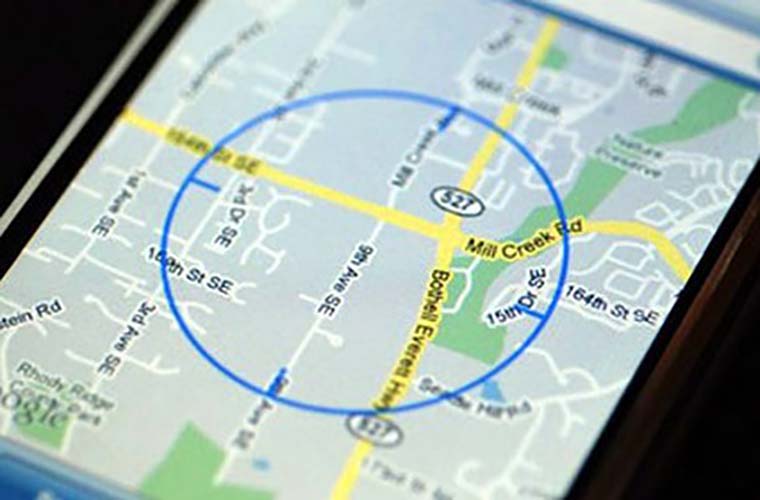
Akıllı telefonunuzun konumunu takip edebilen kullanışlı iPhone'umu Bul özelliğini unutmayın. Bu şekilde cihazı arabaya koyabilirsiniz, böylece nerede olduğunu bilirsiniz.
Herhangi bir harita servisi, seyahat ederken veya yürüyerek kaybolmamanıza yardımcı olur ve özel bir tanesi akıllı telefonunuzu bir fitness aksesuarının analoguna dönüştürebilir.
12. Tarayıcı

İyi aydınlatma koşullarında, bir tripod üzerindeki bir iPhone kamerasından kabul edilebilir bir resim alabileceğiniz bir sır değil. Evde veya ofiste özel bir montaj düzeneği yaparsanız ve üzerine bir iPhone takarsanız, belge tarayıcıya iyi bir alternatif elde edersiniz.
App Store'daki özel ürünlerin, sabit bir tarayıcıda veya tarayıcıda bulunmayan kullanışlı özellikler ekleyeceğini unutmayın.
13. Elektronik okuyucu

Tabii ki, gerçek "kitap manyakları" uzun süredir çalışan ve kağıt ortamından neredeyse hiç farklı olmayan e-kitaplar edinmiştir. Acemi okuyucular, eski bir iPhone'un küçük ekranında da deneyebilir.
Birkaç hafta içinde, bir e-Kitabın gerekli olup olmadığı ve kullanım durumunuz için hangi özelliklere ihtiyaç duyduğu netleşecek.
14. Masa lambası

Bu, flaşlı eski bir iPhone için en beklenmedik kullanımdır. Kendiniz özel bir montaj yapmanız veya ağın genişliğinde arama yapmanız gerekecek, ardından iPhone masaüstünü aydınlatabilir veya tematik bir lamba görevi görebilir.
15. Ses sistemi

Evde uygun bir tane varsa, onunla birlikte herhangi bir iPhone bir müzik merkezine dönüşebilir. Yüzlerce favori parçamızı indiririz veya internet radyosunu kullanırız.
16. Jailbreak

Eski gadget'ta, bilgisayar korsanlığı prosedürünü gerçekleştirebilir ve faydalı uzantılar yükleyebilirsiniz. Çimdik Ateşleme iPhone ekranında CarPlay arayüzünü başlatır. Cihazı Lada Kalina'da bile arabaya yerleştirmek ve cihazın işlevlerini optimize edilmiş bir arayüzle kullanmak yeterlidir.
Temas halinde
Ve telefonun fiyatında bu kadar beklenen düşüşün gerçekleşmediği gerçeğinden bir dereceye kadar hayal kırıklığı - iPhone pahalı, şık ve benzersiz bir cihaz olarak kaldı. Her zamanki gibi gerçek olasılıkları henüz tam olarak açıklanmadı. Durumu biraz iyileştirmeye çalışalım ve size amiral gemisi iletişimci için beş ilginç seçenek hakkında daha fazla bilgi verelim. elma.
Dokunmatik Kimlik, ekranı kilitlemenin ötesine geçer
Asıl amaç, cihaz için alternatif erişim kodunu okumak için bir araç olarak hizmet etmektir. Sayısallaştırılmış parmak izi, bir pin koduna benzer şekilde telefonun hafızasında saklanır. Gizli sunucuda değil elma, herhangi bir güvenli "bulut" içinde değil, doğrudan cihaz içinde ve herhangi bir ağ üzerinden herhangi bir yere iletilmez. Kullanıcılara telefonun kilidini açarken bir kod girme veya sadece parmaklarını koyma seçeneği sunulur - Cupertin şirketinin analistlerine göre, bu yöntemi satın alanların sadece yarısı bu yöntemi seçecektir.  İlginçtir ki kimse iptal etmeyecek ve parmak izine paralel olarak yetkilendirme için kullanılacak. Ve daha da geniş - parmak izi, ekranın kilidini açmaya ek olarak, şimdiye kadar yalnızca servislerdeki işlemleri onaylamak için kullanılıyor. Uygulama Mağaza,iTunes Mağazası ve iBooks Mağazası... Tasarımcılar, bir tür evrensel kimlik doğrulama aracı olarak tamamen parmak izi tarayıcısına güvenin iPhone ihtiyatlı olmadı. Örneğin, kirli veya hasarlı bir parmağı taramak için üç başarısız denemeden sonra, eski koda göre akıllı telefona erişim hala korunur. Cihazın yeniden başlatılmasından, kapatılmasından veya 48 saat boyunca hareketsiz kalmasından sonra kilidin açılması için de parola gerekir.
İlginçtir ki kimse iptal etmeyecek ve parmak izine paralel olarak yetkilendirme için kullanılacak. Ve daha da geniş - parmak izi, ekranın kilidini açmaya ek olarak, şimdiye kadar yalnızca servislerdeki işlemleri onaylamak için kullanılıyor. Uygulama Mağaza,iTunes Mağazası ve iBooks Mağazası... Tasarımcılar, bir tür evrensel kimlik doğrulama aracı olarak tamamen parmak izi tarayıcısına güvenin iPhone ihtiyatlı olmadı. Örneğin, kirli veya hasarlı bir parmağı taramak için üç başarısız denemeden sonra, eski koda göre akıllı telefona erişim hala korunur. Cihazın yeniden başlatılmasından, kapatılmasından veya 48 saat boyunca hareketsiz kalmasından sonra kilidin açılması için de parola gerekir.
Düşük ışıkta çekim
Yeni modelin geliştiricileri, sahiplerin çoğunluğu için iPhone iletişim cihazları bir kamera ve video kamera görevi görür; genellikle artık herhangi bir özel alete ihtiyaç duymazlar. Ancak, açıkçası, normal aydınlatma olmadan, önceki sürümlerdeki akıllı telefon kamerası iğrenç bir şekilde çalıştı. Ve bu eksikliği gidermek için acele ettiler, hem de kardinal bir şekilde. Yani kamerayı kurarak.  İlk olarak, iSight optiklerin açıklığı F2.2.ve çözünürlük eski olmasına rağmen - 8 megapiksel olmasına rağmen matrisin boyutu öncekinden% 15 daha büyük. İkincisi, flaşı, farklı yoğunluk ve ışık gölgesine sahip iki LED'in ortak çalışmasına dayanmaktadır. Belirli bir ışık tonu elde etmek için kullanımlarının yaklaşık 1000 kombinasyonu vardır - her biri odadaki uygun aydınlatma koşulları için.
İlk olarak, iSight optiklerin açıklığı F2.2.ve çözünürlük eski olmasına rağmen - 8 megapiksel olmasına rağmen matrisin boyutu öncekinden% 15 daha büyük. İkincisi, flaşı, farklı yoğunluk ve ışık gölgesine sahip iki LED'in ortak çalışmasına dayanmaktadır. Belirli bir ışık tonu elde etmek için kullanımlarının yaklaşık 1000 kombinasyonu vardır - her biri odadaki uygun aydınlatma koşulları için.  Kamera iSight bir nedenden dolayı "akıllı" olarak adlandırılır, sıradan bir kullanıcının fotoğrafçılık beceri düzeyine bağlı değildir, ancak bir seri çekim modu kullanır. Bir kare yerine, otomasyonun en iyilerini seçtiği saniyede 10 resim çekilir. Ve video çekme sanatına aşina olanlar için akıllı telefonlarda yenilikçi bir mod var - en hızlı nesneleri yakalamak için saniyede 120 kare, 720p.
Kamera iSight bir nedenden dolayı "akıllı" olarak adlandırılır, sıradan bir kullanıcının fotoğrafçılık beceri düzeyine bağlı değildir, ancak bir seri çekim modu kullanır. Bir kare yerine, otomasyonun en iyilerini seçtiği saniyede 10 resim çekilir. Ve video çekme sanatına aşina olanlar için akıllı telefonlarda yenilikçi bir mod var - en hızlı nesneleri yakalamak için saniyede 120 kare, 720p.
Pil kapasitesi
İlk bakışta %10'luk bir artış çok küçük - eğer kapasiteden bahsetmiyorsak. Küçük boyutlu bir mobil cihaz için her mAh önemlidir ve yenisinde öncekinden 1400 mAh (5.45 Wh) karşısında 1570 mAh (5.96 Wh) vardır. Pratikte bu, bekleme modunda, akıllı telefonun resmi web sitesindeki özelliklere göre 250 saat daha uzun süre dayanacağı anlamına gelir. elma. Ayrıca 3G şebekesi üzerinden 10 saat sesli görüşmeye, LTE ve Wi-Fi ağlarında 10 saat internette gezinmeye ve 10 saat video izlemeye eşdeğerdir. Ya da lüks bir medya oynatıcı olarak kullanabilir ve 40 saat kesintisiz müzik dinleyebilirsiniz.
Ayrıca 3G şebekesi üzerinden 10 saat sesli görüşmeye, LTE ve Wi-Fi ağlarında 10 saat internette gezinmeye ve 10 saat video izlemeye eşdeğerdir. Ya da lüks bir medya oynatıcı olarak kullanabilir ve 40 saat kesintisiz müzik dinleyebilirsiniz.
Ücretsiz iWork ve iLife paketleri
Her iki yeni akıllı telefon modelini de satın alırken ücretsiz yazılım paketleri bonus olacaktır. Birincisi Numbers hesap tablosu programı, Pages kelime işlemcisi ve Keynote sunum uygulamasıdır. Naylon poşet iLife multimedya yazılımı içerir - anlık görüntülerle çalışmak için iPhoto ve kliplerinizin video düzenlemesi için iMovie. Uygulama maliyeti Uygulama Mağaza her paket için 329 ruble Çalışıyorum ve birim paket içeriği başına 169 ruble iLife. Ancak yenilerinin sahipleri iPhone 1.325 ruble tasarruf etme fırsatını yakalayın - biraz ama güzel. Çevrimiçi mağazanızı ilk kez başlattığınızda elma yeni akıllı telefonda, kurulum için önerilen yazılımın bulunduğu bir sayfa açılacaktır. Tescilli podcast seti, iBooks ve iTunes U'da artık 5 başlık daha var - bunlar paketler arasından seçim yapabileceğiniz aynı uygulamalar Çalışıyorum ve iLife.
Ancak yenilerinin sahipleri iPhone 1.325 ruble tasarruf etme fırsatını yakalayın - biraz ama güzel. Çevrimiçi mağazanızı ilk kez başlattığınızda elma yeni akıllı telefonda, kurulum için önerilen yazılımın bulunduğu bir sayfa açılacaktır. Tescilli podcast seti, iBooks ve iTunes U'da artık 5 başlık daha var - bunlar paketler arasından seçim yapabileceğiniz aynı uygulamalar Çalışıyorum ve iLife.
Arka plan resmi - gövde renginde
 Küçük bir ilginç dokunuş - masaüstü için "duvar kağıdının" varsayılan rengi iOS belirli bir iletişim cihazının durumuna benzer bir renkte kurulur. Model söz konusu olduğunda, bunlar "beyazla altın", "uzay grisi" ve "gümüşle beyaz". Hiç kimse, diğer tasarım parametreleri gibi duvar kağıdının rengini değiştirmeyi yasaklamaz, ancak çoğu, özel renk kombinasyonunu kesinlikle beğenecektir.
Küçük bir ilginç dokunuş - masaüstü için "duvar kağıdının" varsayılan rengi iOS belirli bir iletişim cihazının durumuna benzer bir renkte kurulur. Model söz konusu olduğunda, bunlar "beyazla altın", "uzay grisi" ve "gümüşle beyaz". Hiç kimse, diğer tasarım parametreleri gibi duvar kağıdının rengini değiştirmeyi yasaklamaz, ancak çoğu, özel renk kombinasyonunu kesinlikle beğenecektir.
Müzik için zamanlayıcı
Yatmadan önce telefonunuzun kapanmayacağından ve uyumanıza izin vermeyeceğinden endişe etmeden en sevdiğiniz şarkı listesini dinlemeyi hayal ettiniz mi? Saat uygulamasında bunun için bir kurulum var. Sadece zamanlayıcıya gidin ve melodiyi "Çalmayı Durdur" olarak ayarlayın. Televizyonlardaki Kaydırma işleviyle hemen hemen aynı şekilde çalışır.Bildirimler ve aramalar için farklı titreşim modları ayarlayın
Mesajlaşmak için standart bir titreşim düzenine bağlı kalmak yerine, kendinizinkini yaratın! Telefon ayarlarına, ardından Sesler> Zil Sesleri> Titreşim'e gidin. "Yeni Titreşim" etiketli bölümü seçin Bu güncelleme, tek bir dokunuşla kendi titreşim modelinizi oluşturmanıza olanak tanır.Işığı özelleştirin
Her zaman sizi arayan veya mesaj atan birini görmüyorsanız, bu yardımcı olabilir. Özellikle kulaklıkla bilgisayar başında çalışanlar bu özelliğe bayılıyor. Ekstra sinyale ihtiyaç duyanlarımız için, uyarı için kameranın LED arka ışığını kullanmak mümkündür. Ayarlar> Genel> Erişilebilirlik'e gidin ve bu harika özelliği etkinleştirin.Yazarken bir hata mı yaptınız? Sadece telefonunu salla
 Yanlış kısa mesajın içeriğini yavaşça silmek yerine, anında sıfırdan başlamak için telefonunuzu sallayın. Bu, mesajınızı tamamen silecek ve metin alanı temiz bir kopya haline gelecektir!
Yanlış kısa mesajın içeriğini yavaşça silmek yerine, anında sıfırdan başlamak için telefonunuzu sallayın. Bu, mesajınızı tamamen silecek ve metin alanı temiz bir kopya haline gelecektir! Bir iPhone, RAM'i temizlenirse daha hızlı çalışabilir
 Bunu yapmak için, telefonunuzu kapatmak üzereymişsiniz gibi güç düğmesini basılı tutmanız yeterlidir. Ekranda kapatma slaydı göründüğünde, RAM'inizi temizlemek için menü düğmesini basılı tutun.
Bunu yapmak için, telefonunuzu kapatmak üzereymişsiniz gibi güç düğmesini basılı tutmanız yeterlidir. Ekranda kapatma slaydı göründüğünde, RAM'inizi temizlemek için menü düğmesini basılı tutun. Önbelleğini temizlerseniz iPhone "daha taze" olacak
 RAM'inizi temizlemek yardımcı olmazsa, App Store'dan podcast, müzik veya Game Center uygulamaları gibi bir şey açmayı deneyin. Ardından telefonunuzun önbelleğini temizleyin. Bu uygulamalardan birini açmanız ve alttaki herhangi bir simgeye 10 kez dokunmanız yeterlidir.
RAM'inizi temizlemek yardımcı olmazsa, App Store'dan podcast, müzik veya Game Center uygulamaları gibi bir şey açmayı deneyin. Ardından telefonunuzun önbelleğini temizleyin. Bu uygulamalardan birini açmanız ve alttaki herhangi bir simgeye 10 kez dokunmanız yeterlidir. Bu mesajı ne zaman gönderdim?
 Birinin mesajını her yanıtladığınızda saatinizi kontrol etmekten kaçınmak için başparmağınızı ekranın soluna sürüklemeniz yeterlidir. Zaman damgaları hemen görünecektir. Herhangi bir yazışmada her mesajın gönderilme zamanını işaretlerler.
Birinin mesajını her yanıtladığınızda saatinizi kontrol etmekten kaçınmak için başparmağınızı ekranın soluna sürüklemeniz yeterlidir. Zaman damgaları hemen görünecektir. Herhangi bir yazışmada her mesajın gönderilme zamanını işaretlerler. Safari'de yanlışlıkla kapatılan sayfaları yeniden açın
 Safari'den her çıktığınızda, uygulama en son nerede olduğunuzu hatırlar. En son açılan sekmeleri görmek için "+" işaretine tıklamanız yeterlidir.
Safari'den her çıktığınızda, uygulama en son nerede olduğunuzu hatırlar. En son açılan sekmeleri görmek için "+" işaretine tıklamanız yeterlidir. Artık iPhone'un bir seviyesi var!
 Hesap makineniz, pusulanız ve el feneriniz var. Çok güzel, değil mi, peki ya tüm erkeklerin açıları ölçmek için kullandığı seviye aleti? Pusula uygulamasını açar ve sola kaydırırsanız, iPhone'unuz da bina açısı programına atlayacaktır!
Hesap makineniz, pusulanız ve el feneriniz var. Çok güzel, değil mi, peki ya tüm erkeklerin açıları ölçmek için kullandığı seviye aleti? Pusula uygulamasını açar ve sola kaydırırsanız, iPhone'unuz da bina açısı programına atlayacaktır! Acil bir durumda sizi kurtarabilir
 Ekranda şifresi olanlar acil bir durumda ambulans çağırma konusunda endişe duyabilirler. Ancak telefonda önceden "sağlık kartınızı" doldurursanız, herhangi bir kullanıcı doktorlara hayatınız için önemli olan bilgileri sağlayabilecektir. Orada en az bir kan grubu ve alerjiniz olabilecek ilaçlar hakkında bilgi belirtin!
Ekranda şifresi olanlar acil bir durumda ambulans çağırma konusunda endişe duyabilirler. Ancak telefonda önceden "sağlık kartınızı" doldurursanız, herhangi bir kullanıcı doktorlara hayatınız için önemli olan bilgileri sağlayabilecektir. Orada en az bir kan grubu ve alerjiniz olabilecek ilaçlar hakkında bilgi belirtin! Gelen kutunuzda okunmamış mesajları görebilirsiniz
 Gelen kutuları dağınıklığı, herhangi bir telefonun gerçek ve can sıkıcı bir yönüdür. Ancak, her biriniz iPhone'unuzu yalnızca okunmamış mesajları gösterecek şekilde ayarlayabilirsiniz. Sadece "Değiştir" düğmesine tıklayın.
Gelen kutuları dağınıklığı, herhangi bir telefonun gerçek ve can sıkıcı bir yönüdür. Ancak, her biriniz iPhone'unuzu yalnızca okunmamış mesajları gösterecek şekilde ayarlayabilirsiniz. Sadece "Değiştir" düğmesine tıklayın. Hangi uçak kafamın üzerinden uçtu?
 Siri biliyor. Sadece hangi uçağın üzerinizden geçtiğini sorun, o size bu bilgiyi verecektir.
Siri biliyor. Sadece hangi uçağın üzerinizden geçtiğini sorun, o size bu bilgiyi verecektir. Wi-Fi Çok Yavaş? Buna katlanmak zorunda değilsin!
 Telefonunuzun otomatik olarak yavaş Wi-Fi'den 3G / LTE'ye geçmesi için her şeyi ayarlamak çok basittir.
Telefonunuzun otomatik olarak yavaş Wi-Fi'den 3G / LTE'ye geçmesi için her şeyi ayarlamak çok basittir. Night Shift ve Low Power modları artık aynı anda kullanılabilir
 Yine, bu sadece Siri'ye sorarak yapılabilir. Pilinizi tüketen akşam Facebook okumasına hayır deyin. Bu güncelleme, telefonunuzun gücünü tüketmeden aktif kalmanıza yardımcı olacaktır.
Yine, bu sadece Siri'ye sorarak yapılabilir. Pilinizi tüketen akşam Facebook okumasına hayır deyin. Bu güncelleme, telefonunuzun gücünü tüketmeden aktif kalmanıza yardımcı olacaktır. yeniden başlat
Hiç yaramaz olduğunda telefonunuza bir mola vermek istediniz mi? Ana Sayfa ve Açma / Kapama düğmelerini 5 saniye basılı tutmanız yeterlidir. Bu yardımcı olacak.İPhone'un yetenekleri ana özelliğidir. Diğer cihazlardan farklı olarak "apple" akıllı telefonların tüm fonksiyonları detaylı bir şekilde işlenmiştir ve bu nedenle sorunsuz ve kusursuz çalışır. Zaten kutudan çıkar çıkmaz cihaz, İnternet'i rahatça kullanmanıza, arama yapmanıza, fotoğraf çekmenize / video çekmenize, müzik dinlemenize, video izlemenize olanak tanıyan en gerekli tüm seçeneklere sahiptir.
Ancak, garip bir şekilde, iPhone'un tüm gadget sahiplerinin farkında olmadığı, oldukça açık olmayan birkaç özelliği var. Ain kaynağı, mobil trafikten tasarruf etmenize, akıllı telefonunuzu daha hızlı şarj etmenize ve parmak izi tarayıcısının performansını artırmanıza olanak tanıyan gadget'ın 15 gizli işlevini sundu. Gönderi, iPhone'un tüm özelliklerini öğrenmek isteyenlere yöneliktir.
1. Aynı anda üç programı kapatın
Birden çok uygulamayı kapatmanız mı gerekiyor? Her kartı tek tek yukarı kaydırmamak için üç parmağınızı kullanabilir, ardından bir seferde üç görevi kapatabilirsiniz.

2. El fenerini hızlıca kapatın
Tüm iPhone kullanıcıları, Kontrol Merkezi'nin el feneri işlevine hızlı erişime sahip olduğunun farkındadır. Ancak pek çok kişi, yalnızca normal şekilde değil, aynı zamanda ekran kilitliyken kamerayı başlatarak da kapatabileceğinizi bilmiyor.

3. Yerleşik seviye
Bir jiroskop yardımıyla iPhone, bulunduğu yüzeyin tam olarak yatay mı yoksa dikey mi olduğunu belirleyebilir. Bu özelliği kullanmak için standart Pusula uygulamasını başlatın ve sonraki ekranı açmak için kaydırın.

4. Mesajlarda, zamanlarında ve renklerinde arama yapın
Belirli bir mesajı bulmak için özel bir arama kullanabilirsiniz. Mesaj listesini aşağı sürüklerseniz metin giriş alanı görünür. Mesajın tam olarak ne zaman alındığını veya gönderildiğini görmek için ekranı onlarla birlikte sola doğru çekin - sağda saati gösteren bir çizgi belirecektir. Ayrıca, bilmiyorsanız, iMessage mesajları için mavi arka plan ve basit SMS için yeşil arka plan.

5. Altı çizili ve kalın metin, italik
Bazı uygulamalarda, metin biçimlendirme çubuğu hemen görünür, ancak aksi takdirde, kullanıcılar genellikle onu nasıl açacağını bilemez. Düzenlemek için metni seçtikten ve kopyala / yapıştır penceresini çağırdıktan sonra, biçimlendirmeyi düzenlemenize izin veren B I U ayarlarını da bulacaksınız.

6. Çabuk geri dönün
Android cihazlardan farklı olarak, iPhone'un ayrı bir geri düğmesi yoktur. Ancak Ayarlar, Mail, Mesajlar, Safari gibi uygulamalarda sağa kaydırarak hızlıca geri dönebilirsiniz. Bu seçenek genellikle Instagram gibi üçüncü taraf uygulamalarda çalışır.
7. Odak ve poz kilidi
Kamera açıkken ekrana dokunmak odak ve pozlamayı ayarlar, ancak iPhone'u hareket ettirdikten sonra bu ayarlar sıfırlanır. Bunları belirli bir noktaya kilitlemek için ekrana basın ve pozlamayı ve odağı kilitlemek için bir bildirim görünene kadar parmağınızı basılı tutun.

8. Farklı titreşim uyarıları oluşturun
Telefona bile bakmadan birinin aramasını bilmek ister misiniz? Kişi ayarlarında, bildirim için bir titreşim seçme ve oluşturma seçeneği vardır. Bir tür titreşim oluşturmak için kişilerinizde istediğiniz kişiyi seçin ve verilerini düzenleyerek yeni bir titreşim sinyali oluşturun. Parmaklarınızın dokunuşuyla oluşturulacak ve herhangi bir kişiyi vurgulamanın orijinal bir yolu olabilir.

9. Mobil İnternet trafiğini kaydetme
Hücresel veri kullanımınızı izliyorsanız ve veri kullanımınızı azaltmak istiyorsanız, iOS, bireysel uygulamalar için hücresel verileri kapatma seçeneğine sahiptir. Ayarlarda "Hücresel" öğesini bulun ve aşağıda her uygulama için anahtarları göreceksiniz.

10. Pil ömrünü uzatma
Spotlight, ihtiyacınız olan bilgiye hızlı bir şekilde ulaşmak için elbette çok kullanışlı bir özellik. Ancak, pil şarjının daha değerli olduğu durumlarda, birçok göstergenin sürekli endekslenmesi şarjı tükettiğinden, bazı verilerin izlenmesini kapatabilirsiniz. Spotlight menüsü, genel iPhone ayarlarında bulunabilir.
11. Klavyede daha fazla emoji ve karakter
iOS 8.3'te Apple, ifadelerin ve duyguların rengini değiştirme özelliğini ekledi. Ayrıca iOS'ta klavyeyi gördüğünüzde, bazı harflerin veya sembollerin farklı varyasyonları olabileceğini unutmayın. Genişletilmiş versiyonlarını görebilmek için klavyeden istediğiniz duyguyu seçip parmağınızı üzerinde birkaç saniye tutmanız gerekiyor.

12. Touch ID performansını iyileştirme
Touch ID işini yeterince iyi yapıyor olsa da, iPhone'un parmak izi tarayıcısının daha da iyi çalışmasını sağlayacak bir numara var. Touch ID menüsünde, her seferinde aynı parmağı sensöre yerleştirerek birden fazla "yeni parmak izi" oluşturun. İki veya üç kez yeterli olacaktır.

13. Seri çekim
Güçlü iPhone işlemcisi sayesinde kamera, seri fotoğraflar çekebilir. Daha sonra en başarılı olanlar çok sayıda çerçeveden seçilebilir. Bu mod, başarısız bir şekilde fotoğraflamaktan korktuğunuz spor, çocuk ve özel anların fotoğrafları için harikadır.
14. iPhone'u daha hızlı şarj edin
Bazen aceleyle akıllı telefonunuzu normalden daha hızlı şarj etmeniz gerekir. Bu durumda, şarj kablosunu bağladıktan sonra "Uçak modu"nu açın.

15. Gizliliğin korunması
Bu özellik yalnızca daha fazla gizlilik sağlamakla kalmayacak, aynı zamanda pil ömrünü de biraz uzatacaktır. Gerçek şu ki, iPhone konumuyla ilgili verileri Apple'a gönderir. Bu seçeneği devre dışı bırakmak için gizlilik ayarlarında "Sistem Hizmetleri" öğesini bulun ve izlemeyi devre dışı bırakın.











Taramalı Atomik Kuvvet Mikroskobu Laboratuvar raporu şunları içermelidir:
İletişim ağının destek raflarının seçimi
AC katener tasarımı ve hesaplanması
Mikroişlemci sistemlerinin geliştirilmesi Mikroişlemci sistemlerinin tasarım aşamaları
mcs51 ailesinin mikrodenetleyicileri